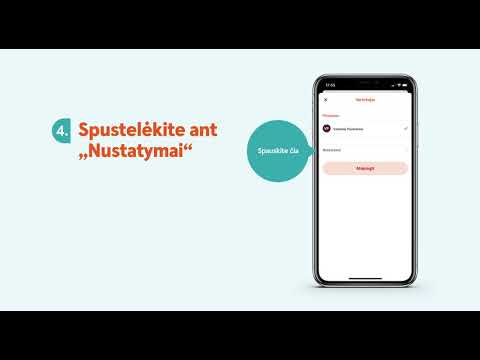
Turinys
Retkarčiais gali kilti tinklo klaidų ar problemų, nesvarbu, ar esate „Android“ vartotojas, ar ne. Šiame trikčių šalinimo pranešime pateiksime vienos iš dažniausiai pasitaikančių „Samsung Galaxy Note10 +“ tinklo problemų sprendimus: neregistruota tinklo klaida. Jei turite šią problemą naudodami savo „Note10 +“, sužinokite, ką galite padaryti toliau.
Kaip ištaisyti „Galaxy Note10 + + Not Registered On Network“ klaidą
Jei jūsų „Galaxy Note10 +“ nuolat rodo klaidą „Not registered on Network“, turite patikrinti keletą veiksnių. Šis pranešimas padės jums tai padaryti.
„Galaxy Note10 +“ neregistruotas tinklo taisyme Nr. 1: patikrinkite signalo stiprumą
Jei jūsų „Galaxy Note10 +“ staiga nuolat rodoma „Not Registered On Network“ klaida, pirmiausia reikia patikrinti, ar nėra silpno ar prasto signalo. Jei pranešimų juostos signalo juostos indikatoriuje yra mažiau nei trys juostos, gali kilti signalo problema. Pabandykite išeiti ir pamatyti, ar situacija pagerėja. Jei esate pastato viduje, pabandykite persikelti į atviresnę zoną arba už pastato ribų. Jei keliaujate, apsvarstykite galimybę minutei sustoti vietovėje su stipriu signalu ir patikrinti, ar yra kokių nors patobulinimų.
„Galaxy Note10 +“ neregistruotas tinklo taisyme Nr. 2: paleiskite įrenginį iš naujo
Tinklo problemos kartais išsprendžiamos perkraunant įrenginį. Jei dar neišbandėte, apsvarstykite galimybę iš naujo paleisti „Galaxy Note10 +“ dabar. Daugeliu atvejų atlikus šį paprastą trikčių šalinimą galima atnaujinti programą ir išvalyti klaidą.
Programą galite paleisti iš naujo dviem būdais.
1 metodas: uždarykite programą naudodami naujausių programų klavišą
- Ekrane palieskite programuojamąjį mygtuką Naujausios programos (mygtuką „Pagrindinis“ kairėje pusėje yra trys vertikalios linijos).
- Kai bus rodomas „Naujausių programų“ ekranas, braukite kairėn arba dešinėn, kad ieškotumėte programos. Jis turėtų būti čia, jei jums pavyko jį paleisti anksčiau.
- Tada perbraukite virš programos, kad ją uždarytumėte. Tai turėtų priversti jį uždaryti.Jei jo nėra, tiesiog palieskite programą „Uždaryti viską“, kad iš naujo paleistumėte visas programas.
2 metodas: uždarykite programą naudodami meniu „Programos informacija“
Kitas būdas priversti uždaryti programą yra pats programos nustatymai. Tai ilgesnis būdas, palyginti su pirmu aukščiau pateiktu metodu, tačiau jis yra vienodai efektyvus. Šį metodą norite naudoti, jei planuojate atlikti kitus minėtos programos trikčių šalinimo veiksmus, pavyzdžiui, išvalyti jos talpyklą ar duomenis. Štai kaip tai daroma:
- Atidarykite programą „Nustatymai“.
- Palieskite Programos.
- Palieskite piktogramą „Daugiau nustatymų“ (trijų taškų piktograma, viršuje dešinėje).
- Palieskite Rodyti sistemos programas.
- Raskite ir palieskite programą.
- Palieskite „Force Stop“.
„Galaxy Note10 +“ neregistruotas tinklo taisyme Nr. 3: iš naujo nustatykite tinklo nustatymus
Šioje situacijoje gali veikti tinklo nustatymų išvalymas. Atlikite toliau nurodytus veiksmus, kaip atkurti tinklo nustatymus įrenginyje.
- Atidarykite programą „Nustatymai“.
- Palieskite „General management“.
- Palieskite Reset.
- Palieskite Reset network settings.
- Norėdami patvirtinti, palieskite Reset settings.
„Galaxy Note10 +“ neregistruotas tinklo taisyme Nr. 4: SIM kortelės trikčių šalinimas
Yra keletas tiesioginių būdų, kaip tiesiogiai susidoroti su SIM kortele šioje situacijoje. Aptarsime kiekvieną iš jų žemiau.
Vėl įdėkite SIM kortelę. Vienas paprasčiausių būdų išspręsti su SIM susijusias problemas yra laikinai atjungti SIM kortelę. Paprastai tai veikia, nes kartais tinklo problemos gali kilti, jei SIM kortelė yra laisvai prijungta arba kai kyla problemų dėl pačios SIM kortelės. Jei dar neišbandėte, būtinai išimkite SIM kortelę ir sužinokite, kas nutiks ją įdėjus iš naujo.
- Išjunkite „Galaxy Note10 +“. Tai yra svarbu. Įdėjus SIM kortelę, kai įrenginys įjungtas, duomenys gali būti sugadinti.
- Telefono ekraną nukreipdami į save, išimkite kortelės dėklą. Norėdami atrakinti dėklą, įdėkite / išimkite įrankį (arba sąvaržėlę) įdėdami jį į numatytą angą. Ši maža skylė turėtų būti matoma jūsų prietaiso viršuje.
- Išimkite SIM kortelę iš dėklo. Kortelę galite pakelti iš apačios. Norėdami padėti, naudokite priešingos dėklo pusės angą, kad atsikabintumėte (naudodami nagą ar panašų įrankį).
- Po kelių akimirkų vėl įdėkite SIM kortelę. Tai atlikdami įsitikinkite, kad telefonas yra IŠJUNGTAS.
Išvalykite „SIM App Dialog“ talpyklą. Jei SIM kortelės perkėlimas neveiks, taip pat galite tiesiogiai susisiekti su „SIM App Dialog“ programa išvalydami jos talpyklą. Štai kaip tai daroma:
- Eikite į pagrindinį ekraną.
- Palieskite programų piktogramą.
- Atidarykite programą „Nustatymai“.
- Palieskite Programos.
- Jei ieškote sistemos ar numatytosios programos, viršutiniame dešiniajame kampe palieskite „Daugiau parinkčių“ (trijų taškų piktograma).
- Pasirinkite Rodyti sistemos programas.
- Raskite ir palieskite SIM programų dialogo langą.
- Palieskite Saugykla.
- Bakstelėkite mygtuką Išvalyti talpyklą.
- Patikrinkite, ar nėra problemos
Iš naujo nustatyti „SIM App Dialog“ programą. Jei jūsų „Galaxy Note10 +“ vis tiek rodo klaidą „Not Registered On Network“, kitas žingsnis yra iš naujo nustatyti „SIM App Dialog“ programą į numatytuosius nustatymus. Štai kaip:
- Eikite į pagrindinį ekraną.
- Palieskite programų piktogramą.
- Atidarykite programą „Nustatymai“.
- Palieskite Programos.
- Jei ieškote sistemos ar numatytosios programos, viršutiniame dešiniajame kampe palieskite „Daugiau parinkčių“ (trijų taškų piktograma).
- Pasirinkite Rodyti sistemos programas.
- Raskite ir palieskite SIM programų dialogo langą.
- Palieskite Saugykla.
- Palieskite mygtuką Išvalyti duomenis.
- Patikrinkite, ar nėra problemos
Išbandykite kitą SIM kortelę. Jei nė vienas iš aukščiau pateiktų pasiūlymų iki šiol neveikė, apsvarstykite galimybę įsigyti naują SIM kortelę, kad sužinotumėte, ar pati kortelė yra problema. Arba galite įdėti SIM kortelę į kitą suderinamą telefoną ar planšetinį kompiuterį, kad pamatytumėte, ar SIM kortelė ten veikia.
„Galaxy Note10 +“ nėra užregistruotas tinklo taisyme Nr. 5: įdiekite naujinius
Programų atnaujinimas ne tik pašalina žinomas klaidas, bet ir gali užkirsti kelią galimoms problemoms visiškai tapti problemomis. Tiesiog atidarykite „Play Store“ programą ir įdiekite atnaujinimą iš ten. Jei nėra programos atnaujinimo, turi būti kiti veiksniai, kuriuos norite patikrinti. Pabandykite juos susiaurinti tęsdami toliau.
Kai kuriais retais atvejais dėl pasenusios „Android“ OS kai kurios programos gali nustoti veikti tinkamai. Įsitikinkite, kad „Android“ yra atnaujinta, įdiegdami bet kokį galimą sistemos naujinimą. Pagal numatytuosius nustatymus „Note10 +“ turėtų automatiškai pranešti apie bet kokį sistemos atnaujinimą. Tačiau taip pat galite rankiniu būdu patikrinti sistemos naujinimus, eidami skiltyje Nustatymai> Programinės įrangos naujinimas. Jei neturite šios parinkties, tai reiškia, kad jūsų įrenginyje gali būti naudojama operatoriaus prekės ženklo programinė įranga.
Be to, dėvėti ar iš anksto turimi operatoriaus prekės ženklo telefonai gali nebegauti naujinių, jei jie naudojami kitame tinkle. Pavyzdžiui, jei įsigijote atrakintą „Verizon Galaxy Note10 +“ ir naudojote jį „T-Mobile“ tinkle, įrenginys nebegaus sistemos pranešimų.
„Galaxy Note10 +“ neregistruotas tinklo taisyme Nr. 6: Atsijunkite nuo tinklo
Kartais laikinas įrenginio atjungimas nuo mobiliojo tinklo gali padėti pašalinti keistas klaidas. Norėdami tai padaryti, atlikite šiuos veiksmus:
- Atidarykite programą „Nustatymai“.
- Palieskite Ryšiai.
- Palieskite Mobiliojo ryšio tinklai.
- Palieskite Tinklo operatoriai.
- Palieskite Pasirinkti rankiniu būdu.
- Palaukite, kol prietaisas nuskaitys.
- Pasirinkite tinklą (ne savo).
- Dar kartą palieskite savo tinklą, kad jame užsiregistruotumėte.
- Patikrinkite, ar nėra problemos.
„Galaxy Note10 +“ neregistruotas tinklo taisyme Nr. 7: Išvalykite talpyklos skaidinį
Dėl netinkamos sistemos talpyklos gali kilti problemų su „Android“. Jei įdiegus sistemos naujinimą ar programą jūsų „Galaxy Note10 +“ turi klaidos „Not Registered On Network“, gali būti naudinga atnaujinti sistemos talpyklą. Norėdami tai pasiekti, atlikite toliau nurodytus veiksmus:
- Išjunkite įrenginį.
- Paspauskite ir palaikykite garsumo didinimo klavišą ir „Bixby“ klavišą, tada palaikykite paspaudę maitinimo mygtuką.
- Kai pasirodys žalias „Android“ logotipas, atleiskite visus klavišus („Installing system update“ bus rodoma apie 30–60 sekundžių, kol bus rodomos „Android“ sistemos atkūrimo meniu parinktys).
- Kelis kartus paspauskite garsumo mažinimo mygtuką, kad paryškintumėte „wipe cache partition“.
- Paspauskite maitinimo mygtuką, kad pasirinktumėte.
- Paspauskite garsumo mažinimo mygtuką, kol bus paryškinta „taip“, ir paspauskite maitinimo mygtuką.
- Kai valymo talpyklos skaidinys bus baigtas, paryškinamas „Perkraukite sistemą dabar“.
„Galaxy Note10 +“ neregistruotas tinklo taisyme Nr. 8: patikrinkite, ar nėra blogų programų
Jei trečiosios šalies programa sukelia klaidą „Not Registered On Network“, kitas geras dalykas yra paleisti iš naujo į saugųjį režimą. Trečiosios šalies programa reiškia programas, kurias pridėjote atlikę pradinę sąranką. Net „Google“ ir „Samsung“ programos laikomos trečiąja šalimi, jei jos buvo atsisiųstos iškart po to, kai išpakavote telefono dėžutę.
Norėdami paleisti iš naujo į saugųjį režimą:
- Laikykite nuspaudę maitinimo mygtuką, kol pasirodys langas „Išjungti“, tada atleiskite.
- Palieskite ir palaikykite maitinimą išjungtą, kol pasirodys saugaus režimo raginimas, tada atleiskite.
- Norėdami patvirtinti, palieskite Saugusis režimas.
- Procesas gali užtrukti iki 30 sekundžių.
- Perkraunant, pagrindinio ekrano kairiajame kairiajame kampe pasirodo „Safe mode“.
Atminkite, kad šiame režime trečiųjų šalių programos yra išjungtos, todėl galite naudoti iš anksto įdiegtas programas. Jei neužsiregistravę tinkle problema nebus rodoma saugiuoju režimu, tai reiškia, kad problema kilo dėl netinkamos programos. Pašalinkite neseniai įdiegtą programą ir sužinokite, ar ji ją ištaisys. Jei problema išlieka, naudokite pašalinimo procesą, kad nustatytumėte nesąžiningą programą. Štai kaip:
- Paleiskite į saugųjį režimą.
- Patikrinkite, ar nėra problemos.
- Patvirtinę, kad kalta trečiosios šalies programa, galite pradėti pašalinti programas atskirai. Siūlome pradėti nuo naujausių, kuriuos pridėjote.
- Pašalinę programą iš naujo paleiskite telefoną į įprastą režimą ir patikrinkite, ar nėra problemos.
- Jei „Galaxy Note10 +“ vis dar kelia problemų, pakartokite 1–4 veiksmus.
„Galaxy Note10 +“ neregistruotas tinklo taisyme Nr. 9: ištrinti „Note10 +“ (gamykliniai nustatymai)
Apsvarstykite galimybę ištrinti įrenginį, jei „Galaxy Note10 +“ šiuo metu ir toliau rodys „Not Registered On Network“. Kad neprarastumėte failų, būtinai iš anksto sukurkite savo asmens duomenų atsarginę kopiją.
Toliau pateikiami du būdai, kaip iš naujo nustatyti „Note10 +“ gamyklinius parametrus:
1 metodas: Kaip sunku iš naujo nustatyti „Samsung Galaxy Note10 +“ per „Nustatymų“ meniu
Tai lengviausias būdas nuvalyti „Galaxy Note10 +“. viskas, ką jums reikia padaryti, tai pereiti į meniu „Nustatymai“ ir atlikti toliau nurodytus veiksmus. Mes rekomenduojame šį metodą, jei nekyla problemų einant į skiltį Nustatymai.
Sukurkite savo asmens duomenų atsarginę kopiją ir pašalinkite „Google“ paskyrą.
- Atidarykite programą „Nustatymai“.
- Slinkite ir bakstelėkite Bendrasis valdymas.
- Palieskite Reset.
- Iš pateiktų parinkčių pasirinkite Gamyklinių duomenų atstatymas.
- Perskaitykite informaciją ir palieskite „Reset“, jei norite tęsti.
- Norėdami patvirtinti veiksmą, palieskite „Ištrinti viską“.
2 metodas: Kaip sunku iš naujo nustatyti „Samsung Galaxy Note10 +“ naudojant aparatūros mygtukus
Jei jūsų atvejis yra tai, kad telefonas neįkraunamas arba jis įsijungia, bet meniu „Nustatymai“ nepasiekiamas, šis metodas gali būti naudingas. Pirmiausia turite paleisti įrenginį į atkūrimo režimą. Kai sėkmingai pasieksite atkūrimą, pradėsite tinkamą pagrindinio atstatymo procedūrą. Gali praeiti keletas bandymų, kol galėsite pasiekti atkūrimą, todėl būkite kantrūs ir tiesiog bandykite dar kartą.
- Jei įmanoma, iš anksto sukurkite savo asmens duomenų atsarginę kopiją. Jei jūsų problema neleidžia to padaryti, tiesiog praleiskite šį veiksmą.
- Be to, norite įsitikinti, kad pašalinote „Google“ paskyrą. Jei jūsų problema neleidžia to padaryti, tiesiog praleiskite šį veiksmą.
- Išjunkite įrenginį. Tai yra svarbu. Jei negalėsite jo išjungti, niekada negalėsite paleisti į atkūrimo režimą. Jei negalite reguliariai išjungti įrenginio naudodami maitinimo mygtuką, palaukite, kol išsikraus telefono baterija. Tada įkraukite telefoną 30 minučių, prieš paleisdami į atkūrimo režimą.
- Paspauskite ir palaikykite garsumo didinimo klavišą bei „Bixby / Power“ klavišą.
- Kai pasirodys žalias „Android“ logotipas, atleiskite abu klavišus („Installing system update“ bus rodoma apie 30–60 sekundžių, kol bus rodomos „Android“ sistemos atkūrimo meniu parinktys).
- Dabar pasirodys atkūrimo ekrano meniu. Tai pamatę atleiskite mygtukus.
- Naudokite garsumo mažinimo mygtuką, kol paryškinsite „Wipe data / factory reset“.
- Paspauskite maitinimo mygtuką, kad pasirinktumėte „Wipe data / factory reset“.
- Naudodami garsumo mažinimo mygtuką pažymėkite Taip.
- Paspauskite maitinimo mygtuką, kad patvirtintumėte veiksmą, kad išvalytumėte telefono duomenis.
„Galaxy Note10 +“ neregistruotas tinklo taisyme Nr. 10: gaukite pagalbos iš tinklo operatoriaus
Paskutinis trikčių šalinimo žingsnis, kurį galite padaryti, yra gauti pagalbos iš savo operatoriaus. Tai turite padaryti, jei gamykliniai nustatymai iš naujo nepašalins klaidos. Šiame etape galima manyti, kad už įrenginio gali kilti problemų, kurias gali išspręsti tik jūsų operatorius.
Jei esate vienas iš naudotojų, kuris susiduria su jūsų įrenginio problema, praneškite mums. Mes siūlome su „Android“ susijusių problemų sprendimus nemokamai, todėl, jei turite problemų su „Android“ įrenginiu, tiesiog užpildykite trumpą klausimyną šią nuorodą ir mes bandysime paskelbti savo atsakymus kituose pranešimuose. Negalime garantuoti greito atsakymo, todėl, jei jūsų problema yra svarbi laiko atžvilgiu, raskite kitą būdą, kaip išspręsti problemą.
Jei jums atrodo, kad šis įrašas yra naudingas, padėkite mums, išplatindami žodį savo draugams. „TheDroidGuy“ taip pat dalyvauja socialiniuose tinkluose, todėl galbūt norėsite bendrauti su mūsų bendruomene mūsų „Facebook“ ir „Google+“ puslapiuose.


